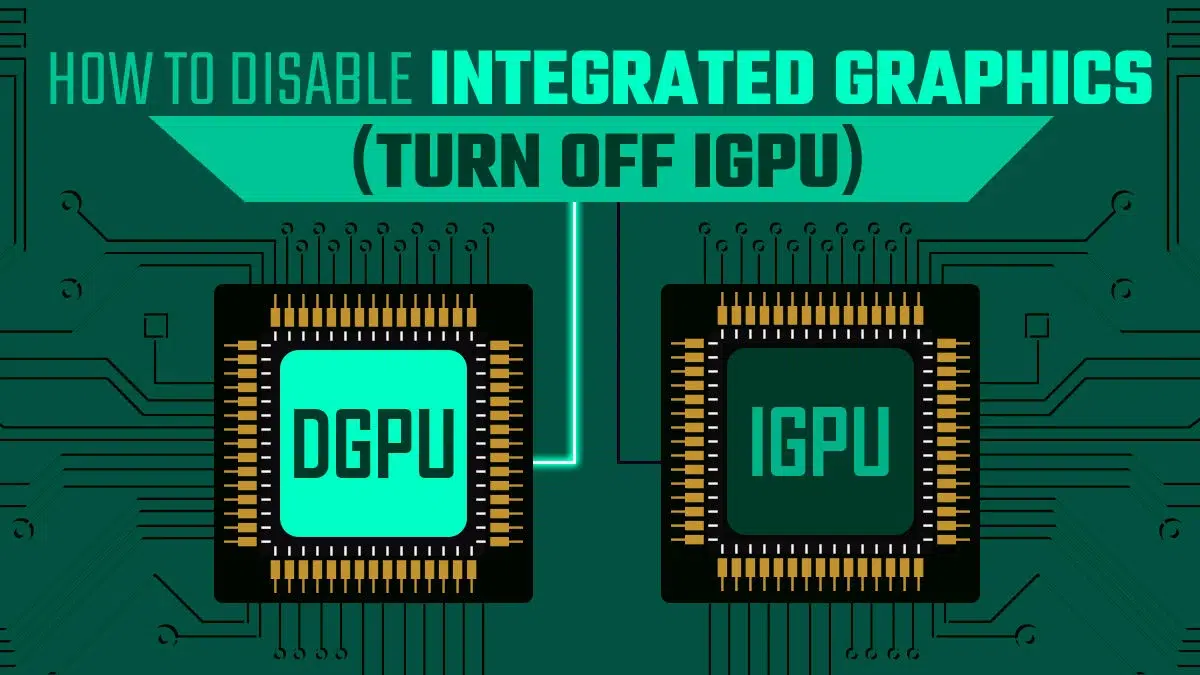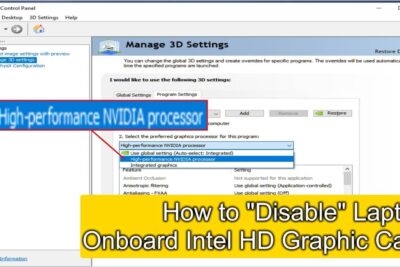컴퓨터의 그래픽 카드를 올바르게 관리하면 좋아하는 프로그램과 게임의 성능과 안정성이 향상될 수 있습니다. 많은 사용자가 장치 관리자에서 통합 그래픽 카드를 활성화하거나 비활성화하는 방법에 대해 질문합니다. Windows특히 컴퓨터에 전용 그래픽 카드가 있는 경우 더욱 그렇습니다. 컴퓨터 성능을 최적화하거나 그래픽 문제를 해결하고 싶다면 이 상세 가이드가 도움이 될 것입니다.
가정용 및 전문가용 컴퓨팅 분야에서 오늘날의 컴퓨터에는 일반적으로 두 가지 그래픽 처리 옵션이 있습니다. 프로세서에 통합된 카드(칩에 공통) 인텔 및 AMD) 및 시리즈와 같은 더욱 강력한 전용 그래픽 카드 NVIDIA 또는 AMD Radeon. 각각 장단점이 있으므로 통합 그래픽을 활성화하거나 비활성화할 시기를 아는 것이 중요하며, 무엇보다 문제를 피하기 위해 올바르게 활성화하거나 비활성화하는 방법을 아는 것이 중요합니다.
통합 그래픽 카드란 무엇이고, 왜 비활성화해야 합니까?
La 통합 그래픽 카드 메인 프로세서(CPU) 또는 마더보드에 내장된 그래픽 칩입니다. 전력 소모를 줄이고 리소스를 절약하도록 설계되어 인터넷 검색, 비디오 재생 또는 사무용 애플리케이션 작업과 같은 간단한 작업에 이상적입니다.. 그러나, 경기 비디오 편집이나 그래픽 디자인과 같이 요구 사항이 높은 애플리케이션의 경우 전용 카드를 사용하면 일반적으로 더 나은 결과를 얻을 수 있습니다.
컴퓨터에서 항상 전용 GPU를 사용하려면 통합 그래픽 카드를 비활성화하는 것이 좋습니다. 파라 까다로운 작업에서 성과를 극대화하세요그래픽 오류를 방지하고 iGPU가 일반적으로 비디오 메모리로 사용하는 RAM과 같은 시스템 리소스를 확보합니다.
통합 그래픽 비활성화 전 주의사항 및 팁
장치 관리자나 BIOS에서 그래픽 구성 요소를 변경하기 전에 알아야 할 몇 가지 사항이 있습니다.
- 컴퓨터에 전용 그래픽 카드가 제대로 작동하는지, 그리고 모니터가 연결되어 있는지 확인하세요. 통합 그래픽만 있는 경우 이를 비활성화하면 수동으로 다시 활성화하기 전까지 화면이 검은색으로 표시됩니다.
- 프로세스를 수행하기 전에 모든 작업을 저장하세요. 변경 사항을 적용한 후에는 컴퓨터를 다시 시작해야 할 수도 있습니다.
- 중요한 데이터를 백업하세요 예상치 못한 문제가 시스템에 발생할 경우를 대비해.
어떤 상황에서 통합 그래픽을 비활성화하는 것이 좋습니까?
통합 그래픽을 비활성화하는 것이 유익한 몇 가지 시나리오는 다음과 같습니다.
- 그래픽 성능이 많이 필요한 게임이나 애플리케이션에서 성능 문제가 발생하는 경우 그리고 전용 카드를 항상 사용하도록 해야 합니다.
- 시스템이 통합 그래픽에 너무 많은 RAM을 할당하는 경우 다른 프로그램에서 사용할 수 있는 메모리가 제한될 수 있습니다.
- 그래픽 충돌, 아티팩트 또는 충돌이 발생하는 경우 시스템이 두 GPU 사이를 자동으로 전환하기 때문입니다.
- En 노트북 또는 에너지 관리가 우선순위가 아니고 최대 성능을 추구하는 디저트.
Windows 장치 관리자에서 통합 그래픽 카드를 비활성화하는 단계
가장 간단하고 직접적인 방법은 Windows 장치 관리자를 사용하는 것입니다. 다음 단계를 따르십시오.
- 키 조합 누르기 윈도우 + X 고급 메뉴를 열고 "장치 관리자"를 선택하세요.
- 나타나는 창에서 "디스플레이 어댑터" 섹션을 찾아 확장합니다.
- 일반적으로 다음과 같이 식별되는 통합 그래픽 카드를 찾으세요. 인텔 HD 그래픽, 인텔 UHD 그래픽, 베가 그래픽 등 확실하지 않은 경우, 전용 GPU는 일반적으로 "NVIDIA GeForce"나 "AMD Radeon"과 같은 이름을 가지고 있습니다.
- 통합을 마우스 오른쪽 버튼으로 클릭하고 옵션을 선택하세요 "장치 비활성화" 상황에 맞는 메뉴에서.
- 경고 창이 나타나면 작업을 확인하고, 필요한 경우 컴퓨터를 다시 시작하세요.
명심하십시오 일부 노트북과 마더보드에서는 Windows에서 iGPU를 완전히 비활성화할 수 없습니다. 특정 업데이트 후에 다시 활성화될 수 있습니다. 드라이버 또는 시스템.
BIOS 또는 UEFI에서 통합 그래픽 비활성화
좀 더 영구적인 솔루션을 원하면 BIOS 또는 UEFI라고 하는 마더보드의 구성 메뉴를 사용할 수 있습니다. BIOS에서 통합 그래픽을 비활성화하면 Windows가 자동으로 다시 활성화하지 않습니다. 시스템을 업데이트하거나 변경한 후.
일반 단계:
- 컴퓨터를 다시 시작하고, 부팅BIOS/UEFI에 액세스할 수 있는 키를 반복해서 누릅니다(일반적으로 Del, F2 또는 Esc).
- BIOS 메뉴에서 고급 옵션으로 이동합니다. 이 옵션은 종종 다음과 같이 표시됩니다. "고급", "주변 장치" 또는 이와 유사한 옵션.
- 다음과 같은 이름을 가진 매개변수를 검색하세요. "통합 그래픽", "온보드 그래픽", "iGPU", "기본 디스플레이" "비활성화"를 선택하거나 전용 카드를 첫 번째 옵션으로 설정하세요.
- 변경 사항을 저장하고 메뉴를 종료하려면 일반적으로 "저장 및 종료" 옵션을 사용합니다.
각 제조업체마다 메뉴가 약간씩 다를 수 있으므로 문제가 있는 경우 마더보드 설명서를 참조하는 것이 좋습니다. 전용 그래픽 카드 없이 내장 그래픽 카드를 비활성화하면 컴퓨터에서 비디오 신호가 손실됩니다. 배터리를 제거하거나 특정 점퍼를 사용하여 BIOS를 재설정해야 합니다.
귀하의 애플리케이션에 맞는 그래픽 카드를 선택하는 방법은 무엇입니까?
특히 NVIDIA Optimus 또는 AMD Switchable Graphics 기술이 탑재된 노트북과 같은 일부 시스템에서는 Windows에서는 각 애플리케이션에서 어떤 GPU를 사용할지 결정할 수 있습니다. 이 기능은 전용 전원 공급 장치를 필요한 프로그램에만 사용하도록 강제하여 나머지 시간 동안 전력을 절약하는 데 유용합니다. 자세한 내용은 다음에서 확인하세요. GPU 관리에 대한 이 문서.
다음과 같이 할 수 있습니다:
- 바탕 화면을 마우스 오른쪽 버튼으로 클릭하고 "NVIDIA 제어판"(또는 GPU 제조업체의 소프트웨어)을 선택합니다.
- "3D 설정" 섹션으로 이동하여 "3D 설정 제어"를 선택하세요.
- "전역 설정" 탭에서 전용 그래픽 카드에 대해 "고성능 NVIDIA 프로세서" 또는 이와 유사한 옵션을 선택합니다.
- 또는 "프로그램 설정"에서 특정 애플리케이션이나 게임에 맞게 GPU를 사용자 지정할 수 있습니다.
- 변경 사항을 저장하려면 "적용"을 클릭하는 것을 잊지 마세요.
이렇게 하면 높은 성능을 요구하는 프로그램만 전용 그래픽 카드를 사용하게 됩니다.나머지는 통합된 앱과 함께 작동하여 사용자의 필요에 따라 배터리와 성능을 최적화합니다.
통합 그래픽 비활성화의 장단점
| 방법 | 이점 | 단점 |
|---|---|---|
| 장치 관리자 | 간단하고 빠른 절차 | Windows에서 일부 업데이트로 다시 활성화될 수 있습니다. |
| 바이오스 | 더욱 안정적이고 확실한 솔루션 | 전용 GPU가 없으면 컴퓨터에 비디오가 표시되지 않을 수 있습니다. 재부팅이 필요합니다. |
어떤 그래픽 카드가 활성화되어 있는지 확인하는 방법
변경 사항을 적용한 후에는 시스템이 올바른 그래픽 카드를 사용하고 있는지 확인하는 것이 중요합니다. 여러 가지 방법으로 이를 확인할 수 있습니다.
- 작업 관리자: 보도 자료 Ctrl + Shift + Esc"프로세스"로 가서 "GPU 엔진" 열을 찾으세요. 각 애플리케이션에서 사용하는 GPU가 표시됩니다.
- DirectX 진단 도구: 프레스 윈도우 + R기록 dxdiag를 "디스플레이" 탭으로 이동하여 활성 GPU의 세부 정보를 확인하세요.
통합 그래픽 카드 비활성화에 대한 자주 묻는 질문
- 전용 방화벽 없이 내장 방화벽을 비활성화하면 어떻게 되나요? 컴퓨터의 디스플레이 신호가 끊어집니다. 이 경우 BIOS를 재설정하거나 iGPU를 수동으로 활성화해야 합니다.
- 통합 그래픽을 다시 활성화할 수 있나요? 네, 장치 관리자나 BIOS에서 과정을 역순으로 반복하면 됩니다. 모니터가 올바른 포트에 연결된 상태에서 컴퓨터를 켜세요.
- 컴퓨터 성능이 향상될까요? 특히 그래픽이 많이 사용되는 작업에서는 가능하지만 효과는 사용자에 따라 달라집니다. 하드웨어 그리고 구성.
- 통합 그래픽에 의존하는 기능이 있나요? 네, 특정 모니터로의 비디오 출력과 같은 일부 기능에는 iGPU가 필요할 수 있습니다. 일부 포트에서 이미지가 더 이상 표시되지 않으면 설정을 확인하세요.
모니터가 올바른 포트에 연결되었는지 어떻게 알 수 있나요?
사용하려는 그래픽 카드 포트에 모니터를 연결하는 것이 중요합니다.
- 전용 GPU 포트는 일반적으로 케이스 뒷면 하단에 있으며 모델명(예: GeForce RTX, Radeon)이 표시되어 있습니다.
- 통합 그래픽 포트는 일반적으로 마더보드 제조업체(예: ASUS, MSI 등)에서 식별하며 마더보드 후면 패널에 있습니다.
궁금한 사항이 있으면 장비 설명서를 참조하세요. 연결 상태가 좋지 않으면 일반적인 문제이며, 이로 인해 컴퓨터가 잘못된 GPU를 사용할 수 있습니다.
바이트와 기술 전반에 관한 세계에 대한 열정적인 작가입니다. 나는 글쓰기를 통해 내 지식을 공유하는 것을 좋아하며 이것이 바로 이 블로그에서 할 일이며 가젯, 소프트웨어, 하드웨어, 기술 동향 등에 관한 가장 흥미로운 모든 것을 보여 드리겠습니다. 제 목표는 여러분이 간단하고 재미있는 방식으로 디지털 세계를 탐색할 수 있도록 돕는 것입니다.